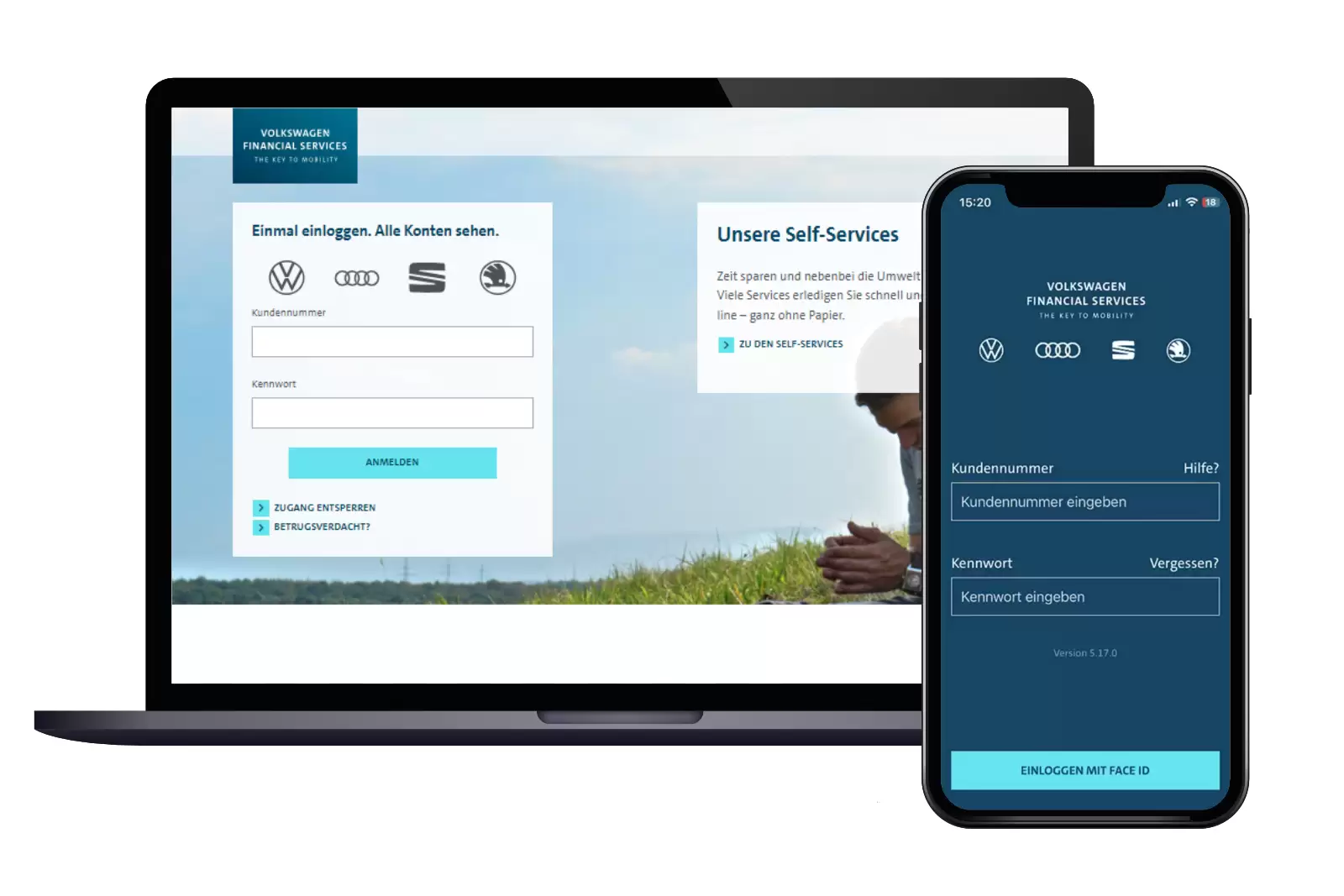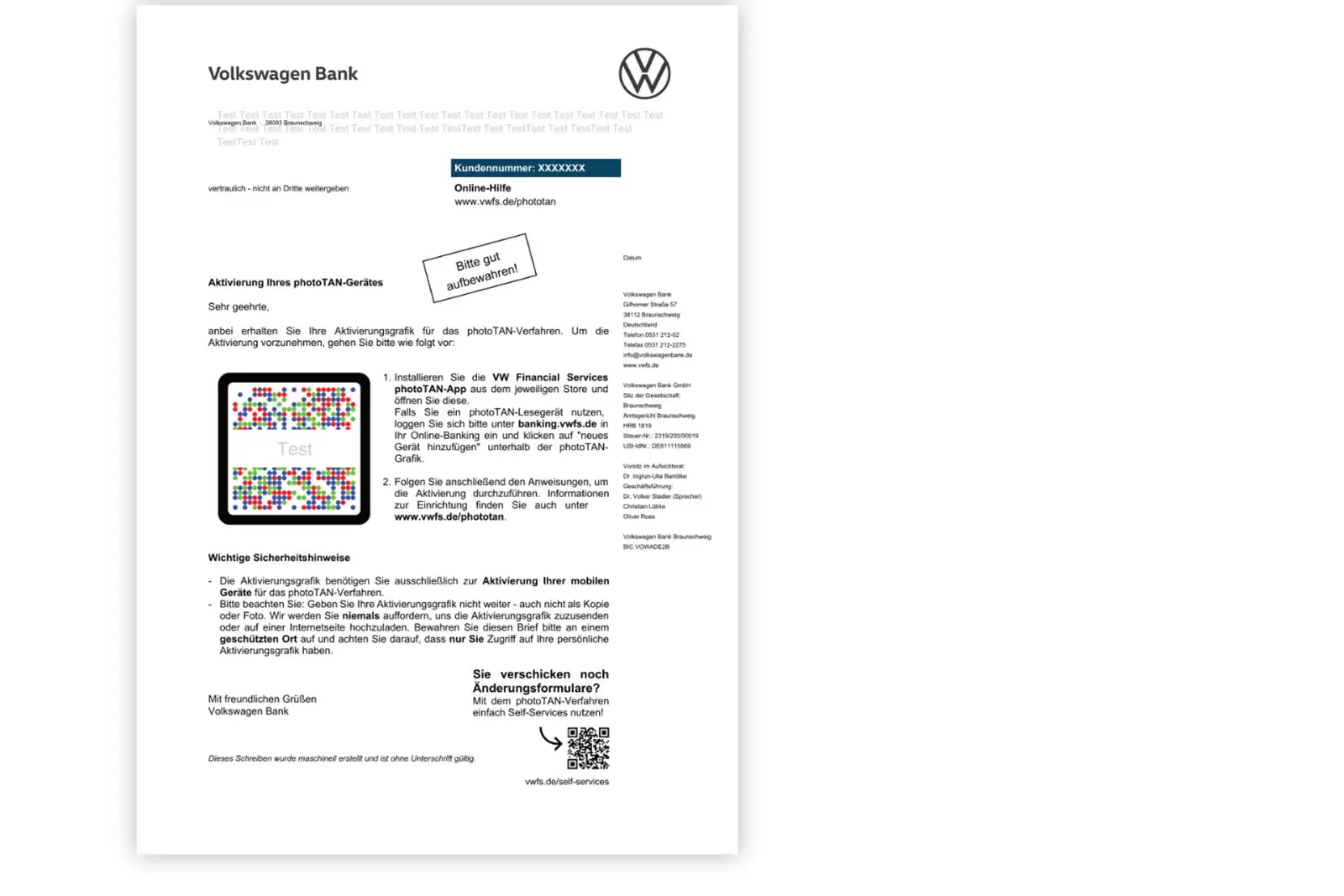- Direktbank Angebote
- Girokonto & Kreditkarte
- Geldanlage & Sparen
- Wertpapiere & Depot
- Kredite & Finanzieren
-
Vorsorgen & Versichern
- Übersicht
- Digitaler VersicherungsOrdner
- Versicherungsvergleicher
- Berufsunfähigkeitsversicherung
- Fahrradversicherung
- Haftpflichtversicherung
- Hausratversicherung
- Kindervorsorge
- Krankenzusatzversicherungen
- Lebensversicherung
- Private Altersvorsorge
- Rechtsschutzversicherung
- Reiseversicherung
- Tierkrankenversicherung
- Unfallversicherung
- Wohngebäudeversicherung
-
Online-Banking
- Übersicht
- Banking-App
- Self-Services
- Formulare
- Banking-Anleitungen
- Sicherheit im Online-Banking
- photoTAN & Aktivierung
- Zugangsschnittstelle (TPP-API)
- Demo-Banking
- Automobile Angebote
- Kundenportal
- Finanzieren & Leasen
-
Versichern & mehr
- Übersicht
- Kfz-Versicherung
- Kaufpreisschutz
- Garantieverlängerung
- KurzZeitSchutz
- Leasingratenversicherung
- Restschuldversicherung Kreditschutzbrief
- Restschuldversicherung
- Leasing RückgabeSchutz
- Mobilität & Services
- VW FS | Auto Abo
- VW FS | Gebrauchtwagen
- Privatkunden
- Privatkunden
- Geschäftskunden
- Handelspartner
- Hilfe & Service
- Wissen
- Newsletter
- Kontakt
Sicheres Online-Banking mit persönlichen Zugangsdaten.
Sie sind Neukunde und möchten sich erstmalig im Online-Banking anmelden? Bitte warten Sie den Erhalt Ihres Einmalkennworts und Aktivierungsbriefs ab. Beide Schreiben senden wir Ihnen innerhalb von wenigen Werktagen nach Vertragsabschluss postalisch zu. Alle Informationen zur Erstanmeldung im Online-Banking erhalten Sie in diesem Leitfaden.
Kundennummer.
Ihre Kundennummer finden Sie auf dem Aktivierungsbrief zum photoTAN-Verfahren, den Sie zum Vertragsbeginn von uns erhalten haben. Liegt Ihnen dieser Brief nicht mehr vor, rufen Sie uns bitte unter 0531 212 859505 an. Sobald Sie sich am Telefon identifiziert haben, teilen wir Ihnen Ihre Kundennummer mit.
Kennwort.
Wenn Sie Ihr Kennwort zum Login ins Online-Banking vergessen haben oder Ihren Banking-Zugang gesperrt haben, können Sie sich mit der pushTAN-Funktion wieder freischalten.
Klicken Sie hierfür im Login-Bereich des Online-Bankings zunächst auf Zugang entsperren und dann auf Entsperren mit pushTAN. Im Anschluss folgen Sie den weiteren Anweisungen im Online-Banking und in der photoTAN-App.
Sie nutzen die Banking-App? Tippen Sie zum Freischalten Ihres Banking-Zugangs über dem Eingabefeld für das Kennwort zunächst auf den Link Vergessen? und dann auf Entsperren mit pushTAN. Im Anschluss folgen Sie den weiteren Anweisungen in der Banking-App und photoTAN-App.
Alternativ können Sie sich hier ein neues Kennwort per Post anfordern. Bitte beachten Sie, dass Ihr bisheriges Kennwort mit dieser Abforderung nicht mehr gültig ist.
Aktivierungsbrief.
photoTAN-PIN.
Die photoTAN-PIN dient der Freigabe von Transaktionen mit der photoTAN-App oder dem photoTAN-Lesegerät. Diese PIN vergeben Sie sich bei der Aktivierung der App oder des Lesegeräts selbstständig. Wenn Sie Ihre photoTAN-PIN vergessen haben, löschen Sie bitte Ihre aktuelle Aktivierung auf Ihrem verwendeten Gerät. Ordnen Sie anschließend Ihr Gerät neu zu und vergeben Sie sich eine neue 4- bis 6-stellige photoTAN-PIN.
Wichtig: Um Ihr Gerät anschließend neu zuordnen zu können, benötigen Sie ein weiteres für das photoTAN-Verfahren registriertes Gerät oder einen gültigen Aktivierungsbrief.
So löschen Sie Ihre Aktivierung auf dem photoTAN-Gerät:
photoTAN-App:
1. Öffnen Sie die photoTAN-App
2. Wählen Sie oben links das Menü aus
3. Tippen Sie auf „Einstellungen“ → „Aktivierung löschen“
4. Nach Bestätigung erfolgt die Meldung: „Die App wurde noch nicht aktiviert“
photoTAN-Lesegerät:
1. Drücken Sie 2-3 Sekunden lang den Einschaltknopf (im ausgeschalteten Zustand)
2. Das Menü erscheint. Wählen Sie mit den Pfeiltasten „Aktivierung löschen“.
3. Nach Bestätigung erfolgt die Meldung: „Dieses Gerät wurde noch nicht aktiviert. Scannen Sie bitte die Aktivierungsgrafik aus Ihrem Aktivierungsbrief“
Noch eine PIN, die Sie sich merken müssen? Nein! Nutzen Sie einfach die Fingerabdrucks- bzw. Gesichtserkennung Ihres Smartphones in der photoTAN-App. Damit entfällt die Eingabe der PIN bei der Benutzung der photoTAN-App. Einfach im Menü der photoTAN-App unter Einstellungen – Face ID / Touch ID / Gesichtserkennung / Fingerabdruck aktivieren.